您现在的位置是: 首页 > 网络管理 网络管理
u盘文件无法删除,磁盘被写保护_u盘里的东西删不掉怎么办显示这张磁盘有写保护吗
tamoadmin 2024-09-12 人已围观
简介1.我的U盘,里面的文件不能删除,删除会提示磁盘被写保护,我这个U盘也没那什么开关。要格式化也不行2.U盘格式化时出现“这张磁盘有写保护”而不能格式化,如何解决?3.U盘东西删不了,一删除就出现磁盘贝写保护,新的文件也放不进去,总是出现写保护,怎么去掉?4.u盘文件删除不了怎么办5.U盘格式化时出现“这张磁盘有写保护”而不能格式化,如何解决6.u盘写保护怎么解决?这几个方案收藏好u 盘无法格式化,
1.我的U盘,里面的文件不能删除,删除会提示磁盘被写保护,我这个U盘也没那什么开关。要格式化也不行
2.U盘格式化时出现“这张磁盘有写保护”而不能格式化,如何解决?
3.U盘东西删不了,一删除就出现磁盘贝写保护,新的文件也放不进去,总是出现写保护,怎么去掉?
4.u盘文件删除不了怎么办
5.U盘格式化时出现“这张磁盘有写保护”而不能格式化,如何解决
6.u盘写保护怎么解决?这几个方案收藏好
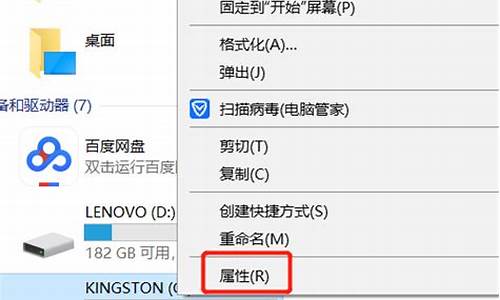
u 盘无法格式化,说是“这张磁盘写有保护”,怎么办哪? 写保护有二种,一种是硬件,就是常说的写保护开关,一种是软件写保护,是通过管理工具对U 盘内的文件进行保护。 删除方法: 1.在DOS 里,进入隐藏文件所在目录 用DIR/A 查出该隐藏文件在DOS 下的名字(别忘了后缀名),然后用 attrib 这个命令去掉该文件的相关属性,attrib 的用法: 显示或更改文件属性。 ATTRIB [+R | -R] [+A | -A ] [+S | -S] [+H | -H] [[drive:] [path] filename] [/S [/D]] + 设置属性。 - 清除属性。 R 只读文件属性。 A 存档文件属性。 S 系统文件属性。 H 隐藏文件属性。 /S 处理当前文件夹及其子文件夹中的匹配文件。 /D 也处理文件夹。 2.进入安全模式后给该文件夹完全的权限,重新启动以后就可删除该文件夹。 U 盘修复技巧 目前,U 盘的使用已经非常普遍,人们经常用U 盘来备份、携带、转移文件。但是,如果将U 盘从USB 口拔出之前,忘记了执行卸载*作,或者执行卸载*作不彻底,或者由于误*作,而直接将U 盘从USB 口拔了出来,就有可能会导致U 盘损坏,有时甚至会导致计算机不能识别 U 盘。如果以前没有处理这种情况的经验,多半会认为 U 盘已经不能使用,该扔进垃圾箱了,但这样又觉得太可惜了。 有没有办法恢复U 盘的功能呢?答案是肯定的,可以按照下面的步骤进行: 依次打开控制面板、管理工具、计算机管理、存储、磁盘管理,在文字“磁盘 1”上单击右键,选择“初始化磁盘”,直接单击“确定”。 初始化完成后,U 盘的状态变成为“联机”状态。注意此时 U 盘的锁要处于打开状态,右边的白框上单击右键,选择“新建磁盘分区”,进入新建磁盘分区向导,直接单击下一步,选择分区类型(主磁盘分区、扩展磁盘分区或逻辑驱动器),一般选择主磁盘分区即可 下一步- 选择磁盘空间容量:一般使用默认大小。 下一步- 指派一个驱动器号(或不指派)。 下一步-选择“按下面的设置格式化这个磁盘分区”设置格式化的形式(文件系统类型、分配单位大小、卷标)(不用选择快速格式化)。 下一步-成功完成格式化向导。单击完成等待其格式化完成即可。格式化完成后,U 盘状态显示为“状态良好”,即大功告成。这种修复方法一般都能将U 盘恢复。
我的U盘,里面的文件不能删除,删除会提示磁盘被写保护,我这个U盘也没那什么开关。要格式化也不行
U盘写保护相当于只读也就是说修改内容但不能保存 ,是专门为u盘防而设计的. 但与只读又有不同。只读可以删除,但写保护不能删除。 要解除写保护 如果是U盘,上面一般有一个可以拔动的键。一般还有小锁做标志。 写保护破解。 我再usboot(把u盘做启动盘的工具),几乎把它里面的功能都用了一遍,但只有一个是成功了的,并且有一定的顺序:先用0重值参数后在就是以HDD模式格式化u盘,拔出U盘后在插上就好了,总共花了40几分钟,终于松了一口气,真是太高兴了。 此次修复过程当中的有用步骤: 1、在usboot里用0重值参数 2、在usboot里用HDD模式格式化U盘 3、最后再拔出U盘后在插上 提示:u盘写保护分为硬,软件写保护(硬件写保护即为上面所提到的U盘上面可以拨动的键,但是这种设计容易损坏,所以我们现在很少见到硬件写保护的U盘了,早期的U盘都有这个功能;然而软件写保护也很少见,需要用的量产工具,重新对U盘格式化,才能实现,但由于这些都是保密资料,厂家一般只会放出量产工具,实现软件写保护的文件一般没有,所以说个人也很难制作一个软件写保护的U盘)一、查看U盘上面的写保护开关是否打开,该开关与过去使用的软盘原理一样。二、查看该U盘的根目录下的文件数目是否以达到最大值,通常格式的应256个。三、在“我的电脑”上点右键-->属性-->硬件-->设备管理器-->通用串行总线控制器,查看该项中的项目是否全部正常,如有不正常的则需更新驱动程序。四、经过试验发现,该U盘换到另一台机子可以正常使用,说明故障不在U盘本身,而在那台机器上。这时对U盘进行格式化、转换格式等操作都不会起作用。解决步骤: 1、开始-->运行-->regedit-->确定,进入注册表。2、查看HKEY_LOCAL_MACHINE\SYSTEM\ControlSet002\Control\与 HKEY_LOCAL_MACHINE\SYSTEM\ControlSet001\Control\两项中是否有StorageDevicePolicies子项,且该子项中是否有WriteProtect值,如果有则将其值改为0后跳到第5步;如没有则进行下一步。3、查看HKEY_LOCAL_MACHINE\SYSTEM\CurrentControlSet\Control\StorageDevicePolicies如无StorageDevicePolicies该项,则新建(在Control上点右键-->新建-->项,将新建项重命名为 StorageDevicePolicies)4、在右边栏内新建立Dword值,命名为WriteProtect,值为05、重启计算机后插入U盘,正常。
U盘格式化时出现“这张磁盘有写保护”而不能格式化,如何解决?
其实U盘里的文件夹删不掉原因有很多,有的是原因,有的是因为U盘里有系统文件,有的是因为U盘数据读写错误,U盘里空文件夹这种现象比较多,解决的方法如下(是我自己摸索出来的,不一定都适用):
1:杀毒后在删或用杀毒软件里的文件粉碎机粉碎
2:在想要删除的文件夹上右键属性,把“只读”的选项勾掉后再删除
3:用删除命令删除,方法如下:
桌面右键-新建-文本文档-写入下列命令:
DEL /F /A /Q \\?\%1
RD /S /Q \\?\%1
另存为“统统删除.bat”(其实什么名字都可以,不过后缀一定要为“.bat”)
然后,把要删除的文件或者目录拖放到这个bat文件的图标上就可以删除了
4:下载安装解锁删除软件“UNLOCKER”,在想要删除的文件夹上点右键,选择“UNLOCKER”(就是带五角星标志的那个)再选择“删除”或“移动”
5:修复U盘,方法如下:
在U盘上点右键,(不是在文件夹上点右键)属性-工具-(查错)开始检查,把“自动修复文件系统错误(A)”和“扫描并试图恢复坏扇区(N)”都选上后点开始,修复完成后在整理一下碎片(这个步骤是多余的,不过整理完碎片后的U盘读写速度会更快的),以上步骤操作完成后再删除
6:如果以上方法都不好使,那么只有一个办法了,那就是把你U盘里有用的文件备份好后后格式化了
天天开心!!!
U盘东西删不了,一删除就出现磁盘贝写保护,新的文件也放不进去,总是出现写保护,怎么去掉?
第一步:修复SD卡的文件系统
在电脑菜在运行窗口输入“CMD”然后回车,弹出提示命令符页面上输入chkdsk e: /f,然后回车,就可以尝试对U盘进行文件系统的修复操作。
第二步:使用数据恢复软件恢复出文件
1、首先需要我们在电脑上,下载安装“嗨格式数据恢复大师”。点击之后即可嗨格式数据恢复大师,当插上SD卡之后,电脑也都会显示出对应的存储设备。这样要保证SD卡能正常显示并且连接稳定的状态。
2、然后我们打开软件,选择首页中界面的“格式化恢复”模式。选择我们所需要恢复的文件类型,比如和,是SD卡存储较多的文件。
3、选择原文件丢失的位置,在选择原文件时,按照文件类型,依次选择我们所需要恢复的文件,比如中的JPG格式,可直接选中需要恢复的文件,双击进行预览,点击下方恢复即可找回丢失文件。
以上就是SD卡误删后数据恢复流程的介绍,整体恢复步骤相对比较简单,只需要先将SD卡和电脑进行连接,并下载安装相应的软件,按照软件的操作和提示依次进行恢复,即可恢复丢失的数据。
u盘文件删除不了怎么办
你看看你的u盘上有没有什么unlock,lock之类的按键或者能推动的地方
如果不是U盘旁边有个开关,上下推动开关就可以开启、关闭被写保护了
那就试试下面的方法:
1、查看该U盘的根目录下的文件数目是否以达到最大值,通常格式的应256个。
2、在“我的电脑”上点右键-->属性-->硬件-->设备管理器-->通用串行总线控制器,查看该项中的项目是否全部正常,如有不正常的则需更新驱动程序。
3、经过试验发现,该U盘换到另一台机子可以正常使用,说明故障不在U盘本身,而在那台机器上。这时对U盘进行格式化、转换格式等操作都不会起作用。解决步骤:
(1)、开始-->运行-->regedit-->确定,进入注册表。
(2)、查看HKEY_LOCAL_MACHINE\SYSTEM\ControlSet002\Control\与
HKEY_LOCAL_MACHINE\SYSTEM\ControlSet001\Control\两项中是否有StorageDevicePolicies子项,且该子项中是否有WriteProtect值,如果有则将其值改为0后跳到第5步;如没有则进行下一步。
(3)、查看HKEY_LOCAL_MACHINE\SYSTEM\CurrentControlSet\Control\StorageDevicePolicies
如无StorageDevicePolicies该项,则新建(在Control上点右键-->新建-->项,将新建项重命名为
StorageDevicePolicies)
(4)、在右边栏内新建立Dword值,命名为WriteProtect,值为0
(5)、重启计算机后插入U盘,正常
U盘格式化时出现“这张磁盘有写保护”而不能格式化,如何解决
U盘便携小巧,可以用于存储、复制文件,但是U盘的空间有限,需要定期清理删除。但是在删除过程中会发现有些东西例如一些顽固文件删不掉,这该怎么办?下面,小编就来跟大家介绍U盘东西删不了的处理方法。
彻底删除U盘文件方法:
既然U盘里的文件删除不掉,那就先试试杀毒软件,给U盘查杀下,然后开始下面操作。
右键点击要删文件,选择属性,去掉复选框只读的勾选,点击确定。
接着右键点击U盘,选择属性--工具--开始检查。
弹出的检查磁盘窗口中勾选两个磁盘检查选项,点击开始按钮检查。
接着新建一个记事本,键入如下字符后另存为.bat文件,将要删除的文件或目录拖放到这个bat文件图标上就可以删除了。
关于U盘文件删不掉问题还有很多种解决方法,比如利用第三方软件粉碎文件、用系统清理工具强制清理文件,或者对U盘进行格式化等都能解决。
U盘提示被写保护无法格式化解决方法:
方法一:
如果U盘上面自带写保护的按钮,直接将其拨动回来即可。
方法二:
电脑对U盘设置的写保护
1、在U盘盘符的上方点击右键,在弹出的菜单中点击属性。
2、在属性窗口上方找到并点击安全,在安全选项卡中部找到并点击编辑。
3、在打开的窗口上部选中everyone,然后在下方everyone的权限中勾选完全控制,最后依次点击确定即可。
u盘写保护怎么解决?这几个方案收藏好
所谓“锁”指的是优盘外壳上有一个小按钮就是写保护开关,拨一下就可,如果没有的话,可能有两种原因导致:
1.如果是系统识别的问题,解决方案:
开始--------程序------附件-------命令提示符
这样就进入伪dos,设U盘的盘符是E:
那就在屏幕上这样输入:
format E:/q 然后按回车
然后选Yes就可以了
2.如果是U盘设置问题,双击盘符进入U盘,在标题栏上点“工具”----文件夹选项------查看------显示所有文件和文件夹
如果有隐藏文件,试着打开,打不开的话可能是被加密了,尝试点右键----属性,把“只读”那栏去掉,然后点旁边的“高级”,勾掉“加密”一栏。
3.如果是U盘本身的问题,这就需要用到U盘修复工具了
概要:U盘写保护之后,U盘中的文件就只能读取不能被删除,可以修改却不能保存。虽然写保护对防范很有效,但也给用户使用带来了烦恼。为什么U盘会被写保护?u盘写保护怎么解决?本指南将给大家分享U盘写保护的解决办法,仅供参考。
一、为什么U盘会被写保护?
平时在办公学习中,我们会经常使用到U盘,用来拷贝我们所需的办公文档和学习资料。为了保证数据安全性,有的也会给U盘进行写保护。当我们想把资料拷贝到U盘的时候,就会提示介质受写入保护,无法把文件拷贝到U盘里,而且格式化的话也会提示写保护不能格式化。
不了解的同学面对这种情况可能会丈二的和尚摸不着头脑,不清楚是自己失误所设置的,还是因为中了,或者其他原因导致的写保护。到底是什么原因造成写保护的呢?下面给大家例举一些常见的原因:
1、U盘自带的写保护开关
质量好点的U盘有一个自带的物理写保护的小开关 ,打开它就会进行写保护。
2、软件因素
一些相关安全软件出于安全的考虑,禁止了U盘的写入功能。
3、系统设置
系统为了一些文件的安全,自动将这些文件设置为只读,让我们无法修改此文件。
4、中
U盘遭受及其他恶意文件攻击,进入写保护状态。
5、误操作
不正当的操作造成的U盘数据错误无法进行二次更改。
6、物理损坏
U盘的flash存储芯片坏了。
二、U盘写保护怎么解决?
了解了U盘写保护的原因后,u盘写保护怎么解决?是我们需要解决的问题。所以,小编今天就和大家分享一些关于如何解除受保护的U盘。
方法1、关闭写保护开关
u盘写保护怎么解决?先看看U盘上是不是有写保护开关,如果开启了就把它关闭即可。
方法2、更改策略
1、打开电脑,插上U盘,然后在U盘盘符上鼠标右键属性,然后我们选择硬件选项卡。
2、选择名称含有USB的磁盘驱动器,单击右下方的属性按钮。
3、在打开的窗口点击策略选项卡,然后将策略改为为提高性能而优化,确定即可解决被写保护的问题。
方法3、U盘专杀工具
u盘写保护怎么解决?如果u盘上没有物理开关,可以用专门的电脑U盘写保护解除软件来实现。
方法4、修改everyone管理权限
右击U盘本地磁盘,菜单中选择属性,点击安全,在安全选项卡中间寻找并点击编辑。
在开启的窗口上端选中everyone,随后在下边everyone的管理权限中启用完全控制,最后点击确定即可。
方法5、修改注册表
1、点击开始-运行,然输入regedit,然后点击确定按钮。
2、依次打开HKEY_LOCAL_MACHINE SYSTEM CurrentControlSet Control,然后打开StorageDevicePolicies,在空白处单击右键,然后点击新建-DWORD值,命名为WriteProtect。
5、然后在点击WriteProtect。 把WriteProtect的数值数据设置为0,然后点击确定之后插入U盘即可。
方法6、修改分区格式
1、点击开始 - 运行 ,然后输入CMD, 然后点击确定。
2、然后输入ch7kdsk H: /F,其中H:是U盘盘符,输入后点击键盘回车键, 然后重新拔插U盘即可。
方法7、格式化u盘
如果以上方法均无效,建议尝试格式化U盘。先使用专业的数据恢复软件把数据取出来,保存到其他的磁盘,然后再格式化U盘, 重新拔插即可。
需要注意的事项
1.除了修改注册表的方法,两种方法只能同时解决U盘的写保护。请慎重选择,最好不要进行格式转换。
2.如果进行格式转换,FAT32到NTFS的数据不会丢失,U盘恢复正常后可以格式化到FAT32。
3.从FAT32到NTFS的转换很简单,但是反过来就麻烦了。
4.格式化会清除掉U盘里面的数据,建议先使用数据恢复软件将数据恢复出来,再执行格式化。
三、如何恢复丢失的u盘数据
在去除写保护之前,zui好把u盘中的重要文件保存到其他磁盘上,以免数据丢失造成麻烦,如果已经造成了数据丢失的情况,也不用过于着急,首先我们要做的就是停止写入数据,以免新数据进入覆盖掉旧数据,然后第一时间用数据恢复软件易我数据恢复软件扫描,具体如下:
步骤1.连接U盘和计算机,打开易我数据恢复软件。
在计算机上插入丢失数据的U盘,并运行U盘数据恢复软件-易我数据恢复。在软件首页外置盘下找到U盘,点击「扫描」开始查找丢失的数据。
步骤 2. 扫描并预览找到的数据。
易我数据恢复软件通过快速+深度扫描方式,找到U盘上丢失的数据。在扫描过程中或扫描完成后,可以「预览」找到的数据。通过「筛选」可以快速找到特定类型文件(如文件、、、音频等)。在「删除的」选项下查找U盘删除的数据,在「丢失文件」选项下查找因格式化等原因丢失的数据。
步骤 3. 执行恢复操作,恢复所需数据。
勾选U盘上需要恢复的数据,执行「恢复」操作,等待数据恢复完成,将数据保存在U盘之外的安全设备上。
u盘写保护怎么解决?上面给大家分享了7个解决方案,并介绍了去除写保护的注意事项。这里提醒大家,对于U盘里的数据大家一定要在使用修复工具之前先恢复出来,减少损失。









